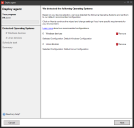Assistant de déploiement de l'agent ancienne version
Ivanti Endpoint Manager inclut un assistant Déploiement des agents ancienne version, qui sert à la découverte des périphériques non gérés. Une fois que vous avez découvert les périphériques non gérés, vous pouvez utiliser cet assistant pour déployer des agents ancienne version sur ces périphériques.
N'oubliez pas ceci lorsque vous utilisez l'assistant Déploiement des agents :
-
Vous devez d'abord configurer des références d'authentification de déploiement pour que la tâche dispose des droits nécessaires pour installer l'agent à distance.
-
L'assistant utilise vos configurations d'agent existantes et peut déployer des agents sur tous les systèmes d'exploitation pris en charge par les agents Endpoint Manager.
-
Les périphériques découverts à cibler doivent comporter un système d'exploitation répertorié dans la colonne Description d'OS.
-
Lorsque vous ciblez plusieurs systèmes d'exploitation, la configuration d'agent et les cibles de chacun de ces systèmes sont configurées séparément.
-
L'installation des agents passe par des tâches planifiées, comme si vous aviez planifié un déploiement d'agent dans l'outil Configuration des agents.
Pour entrer des références d'authentification de déploiement
-
Cliquez sur Configuration > Services et ouvrez l'onglet Planificateur. Cliquez sur le bouton Modification de connexion. Les références d'authentification entrées doivent disposer de droits Administrateur sur les périphériques cibles du déploiement, comme celles d'un administrateur de domaine.
-
Cliquez sur Redémarrer pour redémarrer le service Planificateur.
Pour déployer les agents via la découverte des périphériques non gérés
-
Cliquez sur Configuration > Découverte des périphériques non gérés (UDD).
-
Si les périphériques où vous voulez déployer des agents n'ont pas encore été découverts, configurez et exécutez une analyse réseau en cliquant sur le bouton Explorer le réseau
 . Pour en savoir plus, reportez-vous à « Découverte des périphériques non gérés avec UDD ».
. Pour en savoir plus, reportez-vous à « Découverte des périphériques non gérés avec UDD ». -
Dans l'arborescence, cliquez sur Ordinateurs pour voir les périphériques découverts.
-
Sélectionnez les périphériques à cibler. Pour faciliter la sélection, cliquez sur l'en-tête de colonne Description d'OS pour trier d'après le système d'exploitation détecté. Utilisez les touches Maj et Ctrl pendant que vous cliquez pour étendre ou ajuster votre sélection.
-
Cliquez avec le bouton droit sur la sélection et choisissez Déployer l'agent.
-
La page des systèmes d'exploitation détectés répertorie ces systèmes, triés en fonction du type d'agent nécessaire. Cliquez sur Supprimer si vous ne souhaitez pour le moment déployer aucun type d'agent.
-
Cliquez sur Suivant.
-
L'assistant affiche la liste des configurations d'agent disponibles prenant en charge chaque type de système d'exploitation. Sélectionnez la configuration d'agent voulue. Cliquez sur les boutons Ajouter ou Modifier pour apporter d'autres changements aux configurations d'agent.
-
Répétez les étapes 7-8 pour chaque système d'exploitation.
-
Dans la page Planifier une tâche, configurez le moment où le déploiement des agents doit se produire. Cette page affiche les mêmes fonctions de planification que celles disponibles ailleurs dans Endpoint Manager. Pour en savoir plus sur les options de cet écran, reportez-vous à Page Planifier une tâche ».
-
Cliquez sur Suivant.
-
Dans la page Récapitulatif, passez vos choix en revue. Si vous voulez les modifier, utilisez le bouton Précédent.
-
Cliquez sur le bouton Déployer l'agent. L'outil Tâches planifiées apparaît et vous voyez une tâche planifiée distincte pour chaque type d'agent. Lorsque la tâche s'exécute, vous pouvez consulter son avancement ici.